更新された4月2024:エラーメッセージの表示を停止し、最適化ツールを使用してシステムの速度を低下させます。 今すぐ入手 このリンク
- ダウンロードしてインストール こちらの修理ツール。
- コンピュータをスキャンしてみましょう。
- その後、ツールは あなたのコンピューターを修理する.
FIFA 20は、ElectronicsArtsの最高のPCサッカーゲームの4つです。 PSXNUMX、Xbox One、Nintendo Switch、Windowsで起動します。 ただし、元のクライアントがボードゲームから再起動し続けるため、多くのプレーヤーがクラッシュの問題を報告しています。 修正方法を知りたい場合は、以下の手順をご覧ください。

ハードウェアが最小要件を満たしていることを確認してください
FIFA20の最小および推奨システム要件を確認してください。
PC用のFIFA20は、確かにリソースを大量に消費するゲームです。 答えを探す前に、それがお使いのコンピューターで機能するかどうかを確認してください。
PCの最小および推奨システム要件については、EA公式サイトにアクセスしてください。
コンピュータの仕様を確認してください
- [スタート](Windowsキー)をクリックします
- このコンピューターにログインします
- 新しいウィンドウで、空のスペースを右クリックし、[プロパティ]を選択します。
コンピュータに関する基本情報を示すウィンドウが開きます。
これには、RAM、プロセッサ、インストールされているオペレーティングシステムなどが含まれます。
詳細が必要な場合は、次のようにDxDiagを実行してみてください。
- Windows + Rを押します。
- dxdiagと入力します
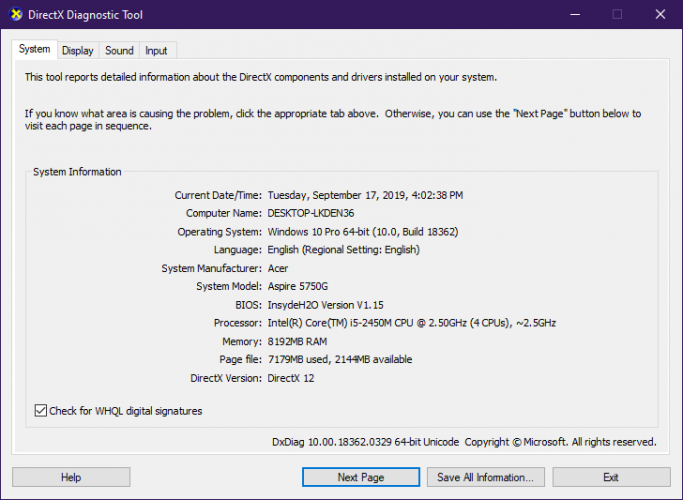
新しいウィンドウが開きます。 緑のバーがいっぱいになるまで待って、PCの仕様を確認してください。
[システム]タブ、[ディスプレイ]タブ、[サウンド]タブを切り替えます。これが、最も興味のあることだからです。
2024 年 XNUMX 月の更新:
ファイルの損失やマルウェアからの保護など、このツールを使用してPCの問題を防ぐことができるようになりました。 さらに、最大のパフォーマンスを得るためにコンピューターを最適化するための優れた方法です。 このプログラムは、Windowsシステムで発生する可能性のある一般的なエラーを簡単に修正します。完璧なソリューションが手元にある場合は、何時間ものトラブルシューティングを行う必要はありません。
- ステップ1: PC Repair&Optimizer Toolをダウンロード (Windows 10、8、7、XP、Vista - マイクロソフトゴールド認定)。
- ステップ2:“スキャンの開始PCの問題の原因である可能性があるWindowsレジストリ問題を見つけるため。
- ステップ3:“全て直すすべての問題を解決します。
シャープネスを無効にする
- まず、GeForce Game Ready 441.41にアクセスし、ダウンロードしてインストールする必要があります。
- 次に、NVIDIAコントロールパネルに移動し、[3D設定の管理]オプションを選択します。
- 画像の鮮明さを使用するには、[プログラム設定]タブを選択し、[FIFA20]を選択する必要があります。
- 次に、「シャープネス」オプションに移動し、「オフ」ボタンを選択してから、「OK」ボタンを選択します。
- 最後に、PCのシャープネスをオフにすると、ランチャーの起動の問題が修正されます。
ドライバを更新する

1)キーボードのWindowsロゴキー+ Rを同時に押して、[ファイル名を指定して実行]ダイアログボックスを開きます。
2)devmgmt.mscと入力してEnterキーを押します。
3)各ドライバーを右クリックし、[ドライバーの更新]を選択します。
4)「更新されたドライバーを自動的に確認する」をクリックします。
5)アップデートが利用可能な場合は、画面の指示に従ってダウンロードしてインストールします。
制御されたフォルダーアクセスを介して.exeファイルを承認します
時々Windowsセキュリティシステム ゲームの開始を防ぎます。 したがって、ゲームがブロックされないように、許可されたアプリケーションのリストにゲームを手動で追加する必要があります。
あなたはそれを行うことができます:
1)検索ボックスに「Windowsセキュリティ」と入力し、結果で「Windowsセキュリティ」をクリックします。
2)左側のペインから[ウイルスと脅威の保護]を選択します。 下にスクロールして、[ランサムウェア保護]の下の[ランサムウェア保護の管理]をクリックします。
3)制御フォルダアクセス設定を有効にします。 「このアプリケーションにデバイスへの変更を許可する」というウィンドウが表示されたら、「はい」をクリックします。
次に、[制御されたフォルダーアクセスを介してこのアプリを許可する]をクリックします。
4)[信頼できるアプリケーションの追加]> [すべてのアプリケーションの検索]をクリックします。
5)次に、ゲームのインストールフォルダーに移動し、FIFA21.exeとFIFA21のtrial.exeとFIFAconfig.exeを選択します(それらがある場合のみ)。
専門家のヒント: この修復ツールはリポジトリをスキャンし、これらの方法のいずれも機能しなかった場合、破損したファイルまたは欠落しているファイルを置き換えます。 問題がシステムの破損に起因するほとんどの場合にうまく機能します。 このツールは、パフォーマンスを最大化するためにシステムも最適化します。 それはによってダウンロードすることができます ここをクリック

CCNA、Web開発者、PCトラブルシューター
私はコンピュータ愛好家で、実践的なITプロフェッショナルです。 私はコンピュータープログラミング、ハードウェアのトラブルシューティング、修理の分野で長年の経験があります。 私はWeb開発とデータベースデザインを専門としています。 また、ネットワーク設計およびトラブルシューティングに関するCCNA認定も受けています。

